วิธีป้องกันการติดตั้งไดรเวอร์อัตโนมัติใน Windows 10
Windows 10 พยายามเป็นผู้ช่วยที่สะดวกไม่ว่าจะอยู่ที่ใดก็ตามสามารถและพื้นที่หนึ่งที่ทำได้ดีที่สุดคือ Windows Update เมื่อใดก็ตามที่คุณเชื่อมต่ออุปกรณ์ที่ไม่รู้จักเข้ากับคอมพิวเตอร์ของคุณ Windows 10 จะตรวจสอบ Windows Update ก่อนเพื่อหาไดรเวอร์ที่มีอยู่จากนั้นลองติดตั้ง บางครั้งคุณไม่ต้องการทำเช่นนี้และในบางกรณีอาจทำให้เกิดปัญหามากกว่าผลดี ก่อนหน้านี้เราได้ดูวิธีที่คุณสามารถแก้ไขพฤติกรรมของ Windows Update เช่นการบล็อกการอัปเดตและการติดตั้งไดรเวอร์ แต่มีตัวเลือกในระบบปฏิบัติการที่คุณสามารถใช้เพื่อป้องกันการติดตั้งโปรแกรมปรับปรุงไดรเวอร์ มาดูวิธีทำกัน
หยุดการอัปเดตไดรเวอร์จากการติดตั้งโดยอัตโนมัติ
ก่อนที่คุณจะเชื่อมต่ออุปกรณ์กับคอมพิวเตอร์ของคุณให้กด ปุ่ม Windows + Xจากนั้นคลิก ระบบ. คลิก การตั้งค่าระบบขั้นสูง ภายใต้แผงควบคุมที่บ้าน เลือกไฟล์ ฮาร์ดแวร์ จากนั้นคลิกการติดตั้งไดรเวอร์อุปกรณ์

เลือก ไม่ คลิกที่ช่องวิทยุแล้วคลิก บันทึกการเปลี่ยนแปลง.
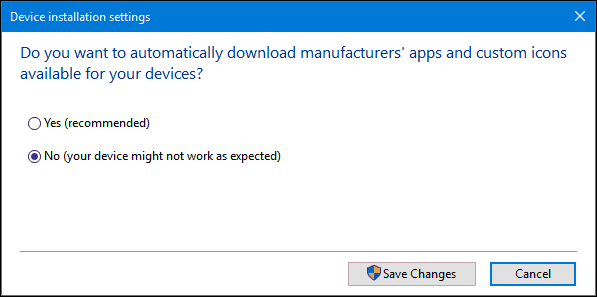
สิ่งนี้จะป้องกันไม่ให้ Windows 10 โดยอัตโนมัติการติดตั้งไดรเวอร์เมื่อคุณเชื่อมต่อหรือติดตั้งฮาร์ดแวร์ใหม่ ผู้ใช้ที่เลือกทำเช่นนี้อาจต้องการดาวน์โหลดไดรเวอร์โดยตรงจากเว็บไซต์ของผู้ผลิต ตัวอย่างของฮาร์ดแวร์ที่อาจแนะนำให้รวมการ์ดแสดงผลของคุณหรือทั้งหมดในเครื่องพิมพ์เครื่องเดียว โปรดทราบว่าสิ่งนี้จะส่งผลต่อการติดตั้งไดรเวอร์สำหรับอุปกรณ์อื่น ๆ ดังนั้นคุณอาจต้องการเปิดใช้งานอีกครั้งในอนาคต
หากคุณเชื่อมต่อฮาร์ดแวร์ที่คุณกำลังติดตั้งด้วยตนเองคุณสามารถใช้อุปกรณ์และแผงควบคุมเครื่องพิมพ์เพื่อช่วยในการติดตั้ง คลิกเริ่ม พิมพ์: อุปกรณ์และเครื่องพิมพ์จากนั้นกด Enter คลิก เพิ่มอุปกรณ์เลือกอุปกรณ์หากอยู่ในรายการจากนั้นคลิกถัดไปเพื่อติดตั้ง
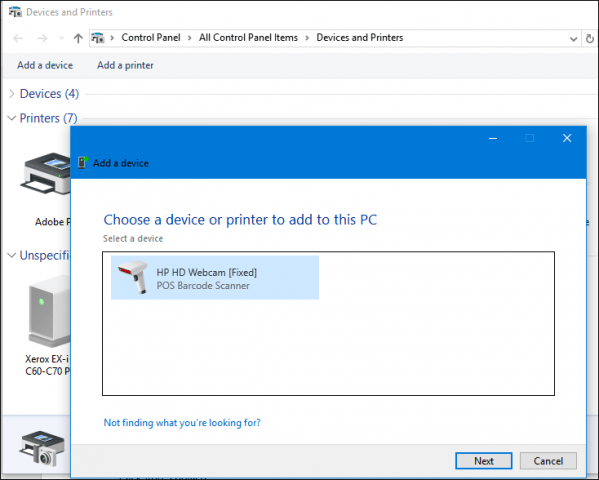
อีกวิธีหนึ่งที่คุณสามารถอัปเดตไดรเวอร์ด้วยตนเองคือผ่าน Device Manager กด ปุ่ม Windows + X จากนั้นคลิกตัวจัดการอุปกรณ์ เลือกอุปกรณ์ในโครงสร้างอุปกรณ์คลิกขวาจากนั้นคลิกอัปเดตไดรเวอร์ คลิกเรียกดูคอมพิวเตอร์ของฉันเพื่อหาซอฟต์แวร์ไดรเวอร์
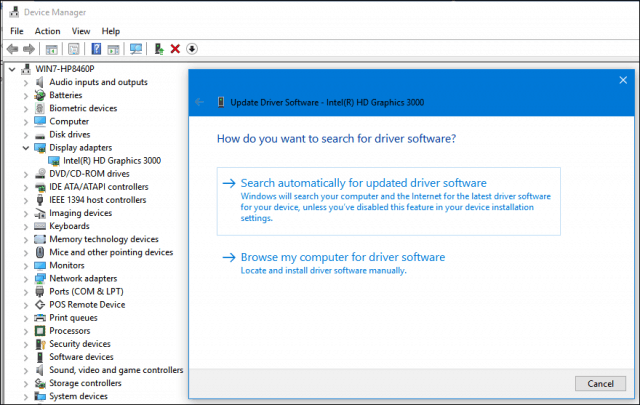
คลิกเรียกดูอีกครั้งเลือกตำแหน่งของไฟล์ไดรเวอร์คลิกตกลงจากนั้นคลิกถัดไปเพื่อเริ่มการติดตั้ง
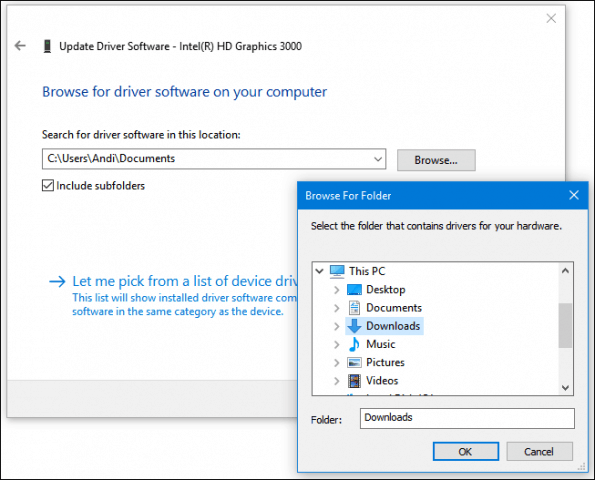
อย่าลืมเปิดใช้งานตัวเลือกเพื่อให้มีไดรเวอร์อีกครั้งติดตั้งโดยอัตโนมัติ เนื่องจากฮาร์ดแวร์รุ่นเก่าอาจสามารถรับการอัปเดตไดรเวอร์ผ่าน Windows Update เท่านั้น อย่าลืมอ่านบทความก่อนหน้าของเราสำหรับคำแนะนำเพิ่มเติมเกี่ยวกับการอัปเดตไดรเวอร์ของคุณใน Windows 10
ที่เกี่ยวข้อง:
- วิธีจับคู่อุปกรณ์บลูทู ธ กับ Windows 10










ทิ้งข้อความไว้